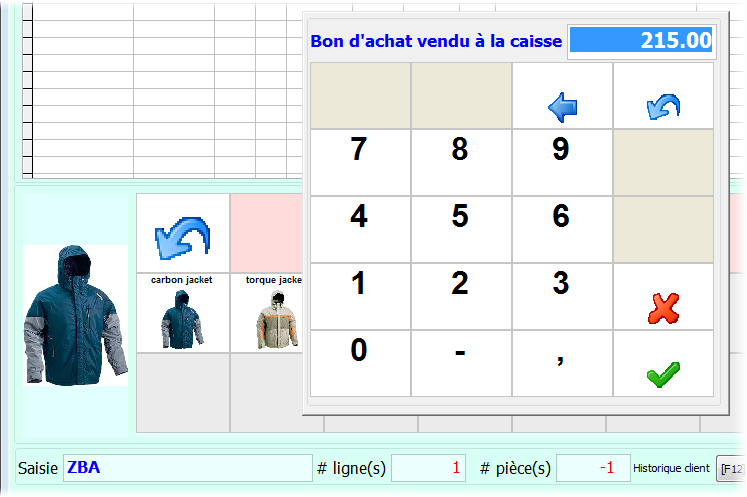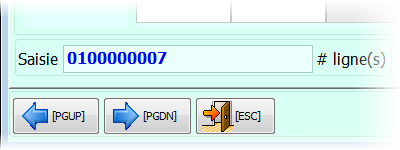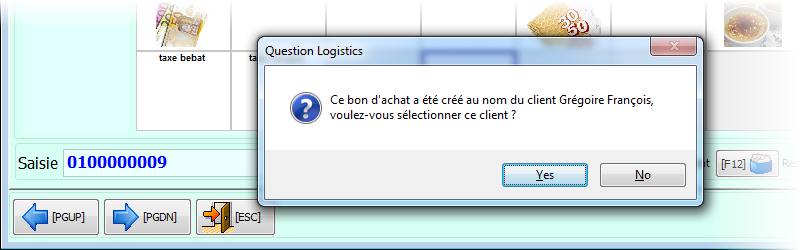Accessible via le menu Dossier > Paramètres > Paramètres généraux, onglet Options, paramètre Utilisation de l'interface POS, option Gestion de suivi de bons d'achat.
Cette option fonctionnera uniquement dans l'interface POS, pas dans l'interface d'encodage classique des documents.
Sur cette page:
Définition du bon d'achat dans la fiche d'article
Si on active cette option, on a alors un nouveau bouton dans la fiche article :
On peut ajouter un article ZBA : Bon d'achat, et cliquer sur ce bouton Options:
Pour cet article Bon d'achat, on va pouvoir : Paramètre Description Rapport par défaut... Associe un layout qui permettra d'imprimer un bon d'achat pour le client. Nombre de copies Choisir le nombre de copies. Impression sans confirmation Définir si l'impression du bon d'achat se fait d'office sans confirmation. Valeur par défaut du bon d'achat Déterminer la valeur par défaut du bon d'achat. Reprendre la valeur inverse... Voir ci-dessous Editer un bon d'achat pour la reprise de marchandises. Toujour éditer le montant... Demande à l'utilisateur de choisir une valeur de bon d'achat. Si on ne coche pas cette dernière option, il faut dès lors toujours indiquer une valeur par défaut à ce bon d'achat. Validité du bon Indiquer la période de validité du bon d'achat.
Editer un bon d'achat pour la reprise de marchandises
Dans le cas d'une reprise d'article, si le ticket est négatif et que l'on passe l'article Bon d'achat et si on coche l'option Reprendre la valeur inverse du montant de la vente, le programme générera un bon d'achat équivalent à la valeur marchandise que le client rapporte.
- Exemple : un client rapporte un article défectueux, on désire émettre un bon d'achat pour le client :
- Appuyez deux fois sur F4 (ou appuyez sur F5 et entrez -1) afin d'avoir la quantité à -1 pour l'article défectueux.
- Le fait d'avoir coché l'option Reprendre la valeur inverse du montant de la vente, le programme détecte qu'il s'agit d'un retour client (ticket négatif). Et quand on passe l'article ZBA (via son code à barre par exemple), l'application ouvre une fenêtre avec la valeur du bon d'achat à émettre.
- Le total de la vente est maintenant à 0 €.
- Lors de la clôture de cette vente (qui est maintenant à 0 €) il est proposé à l'utilisateur d'imprimer le bon d'achat :
Ce bon d'achat émis est identifié par un code unique, celui-ci est imprimé sous forme de code à barre, ici dans l'exemple, le bon d'achat porte le numéro 0100000011.
- Appuyez deux fois sur F4 (ou appuyez sur F5 et entrez -1) afin d'avoir la quantité à -1 pour l'article défectueux.
- Lorsque le client se présente à la caisse avec ce bon d'achat,
- l'utilisateur scanne le bon d'achat dans l'étape 2 (saisie des articles) :
- Le programme indique alors :
- On peut répondre OUI : le client pour lequel on a émis le bon d'achat est sélectionné dans la vente (en admettant que l'on ne l'aurait pas identifié à l'étape 1)
- On peut aussi répondre NON : le client pour lequel le bon d'achat a été émis a transmis son bon d'achat à une tierce personne.
- Dans les deux cas, si le bon d'achat est utilisé, celui-ci sera clôturé par le système et ne sera plus utilisable.
- l'utilisateur scanne le bon d'achat dans l'étape 2 (saisie des articles) :
- Il est toujours possible de consulter le montant total des bons d'achats ouverts pour le client sélectionné.
- Si on clique sur le bouton repris à droite du montant, on permet alors d'injecter le ou les bon(s) d'achat ouvert(s) du client.
Vendre un bon d'achat
- Vente d'un bon d'achat (il ne s'agit pas d'un retour marchandise, on vend un bon d'achat, on pourrait ici l'interpréter comme une vente d'un chèque cadeau) :
On peut par exemple indiquer un libellé Pour Juliette sur ce bon d'achat et dans l'impression de ce bon, indiquer le libellé : Bon d'achat d'une valeur X pour Juliette.
On peut ainsi offrir à un ami un chèque cadeau.
- Quand le bon d'achat passe à la caisse, on répond NON à la question suivante :
Et le client Juliette utilise son chèque cadeau qui lui a été a remis :
Plusieurs bons d'achat "ouverts"
Si plusieurs bons d'achats restent ouverts pour un client, cliquez sur le bouton pour choisir ceux à reprendre dans la vente :
Durée de validité d'un bon d'achat
Attention, une fois la date de validité dépassée, le bon est inutilisable ! Cette date validité est est calculée en fonction de la date d'émission et de la durée paramétrée dans la fiche article du bon d'achat.
Dans notre exemple, nous avons sélectionné les 2 bons d'achat ouverts. Ce qui génère 2 lignes d'articles dans la vente :